Hur man omformaterar en Toshiba-satellithårddisk
Omformatering av en dators hårddisk är en av de saker du hoppas att du aldrig behöver göra, men tyvärr kan det vara oundvikligt. Ibland lämnar ett särskilt otäckt virus din dator så slagen och blåmärken att en fullständig omformatering är den enda lösningen. Eller kanske vill du helt enkelt rensa bort all din data. När du omformaterar enheten på din Toshiba Satellite, torkar du enheten helt, inklusive operativsystemet. Därför är det absolut nödvändigt att du har rätt Windows-installationsskivor.
Steg 1
Säkerhetskopiera dina data. Om du omformaterar enheten raderas alla data helt, så om din dator innehåller viktiga dokument eller filer är det viktigt att säkerhetskopiera dem till en extern hårddisk.
Steg 2
Sätt i Windows-skivan och starta om datorn. När datorn startar, tryck på valfri tangent (när du blir ombedd) för att starta till installationsskivan.
Steg 3
Följ anvisningarna på skärmen för att starta installationen av Windows. Så småningom kommer en skärm att fråga var du vill installera Windows. Markera C: -enheten och tryck på "D" för att radera den aktuella Windows-installationen. Tryck på "L" för att bekräfta.
Steg 4
Välj det nyligen odelade utrymmet och tryck på "C" för att skapa en ny partition. Ställ in storleken på den nya enheten som du vill. Välj NTFS som filsystem för den omformaterade enheten. Tryck på "Enter" för att formatera.
Fortsätt med Windows-installationen och ange nödvändig information enligt uppmaning (tidszon, region, datornamn). När installationen är klar kommer du att ha en nyformaterad enhet med en ny kopia av Windows på din Toshiba Satellite-dator.









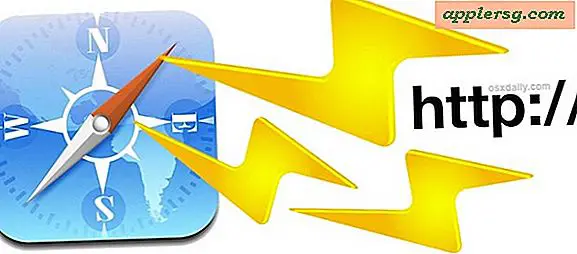


![Do-It-Yourself Fantastiska iPhone till iPad Upgrade Kit [Humor]](http://applersg.com/img/fun/171/do-it-yourself-amazing-iphone-ipad-upgrade-kit.jpg)